Panasonic TX40ES400E, TX32ES403E, TX32ES400E, TX49ES403E, TX40ES403E e help [es]
...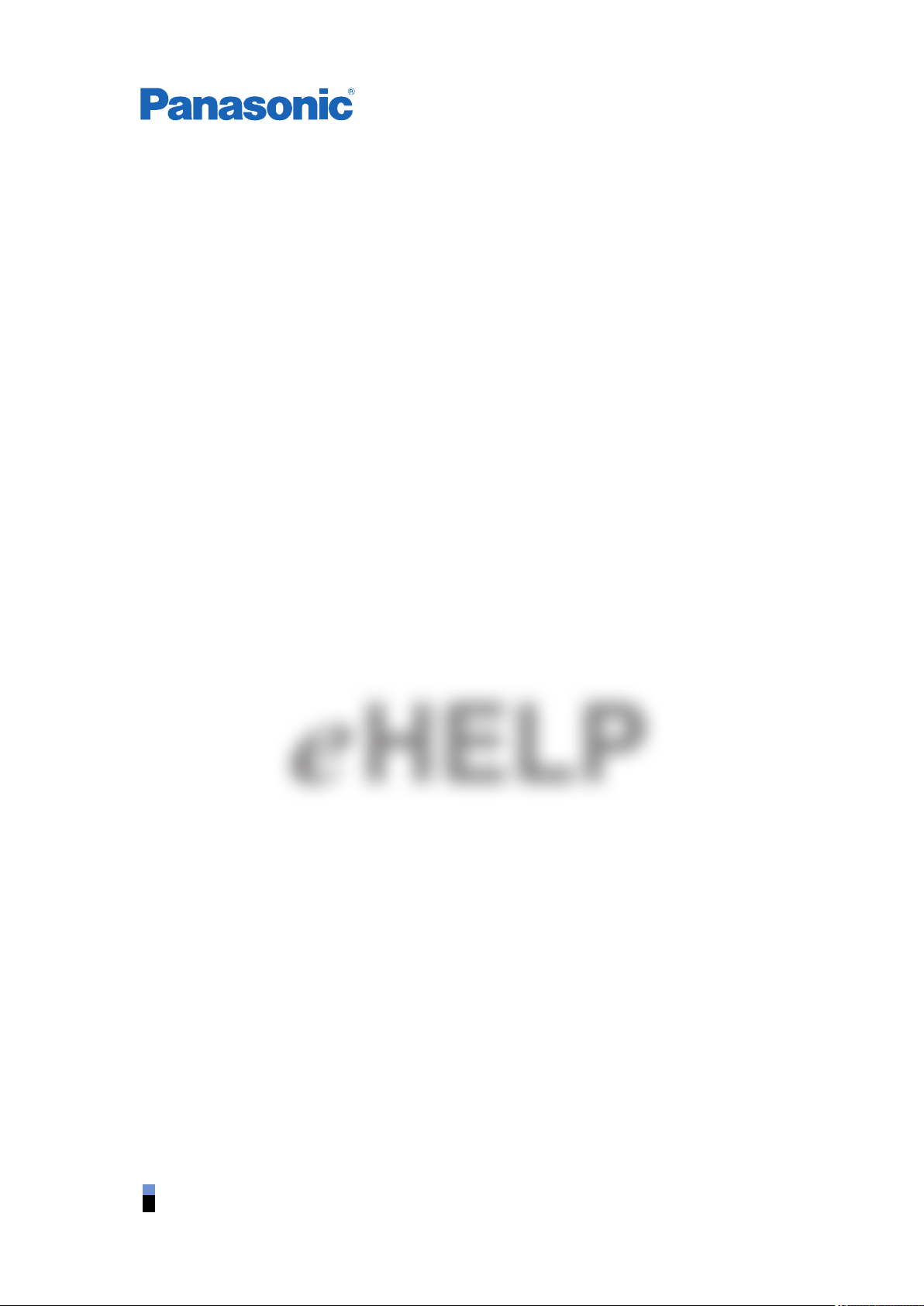
TX-32ES600E
TX-24ES513E TX-32ES513E TX-40ES513E TX-49ES513E
TX-32ES510E TX-40ES510E TX-49ES510E
TX-24ES500E TX-32ES500E TX-40ES500E TX-49ES500E
TX-32ES403E TX-40ES403E TX-49ES403E
TX-32ES400E TX-40ES400E TX-49ES400E
Español
e
HELP
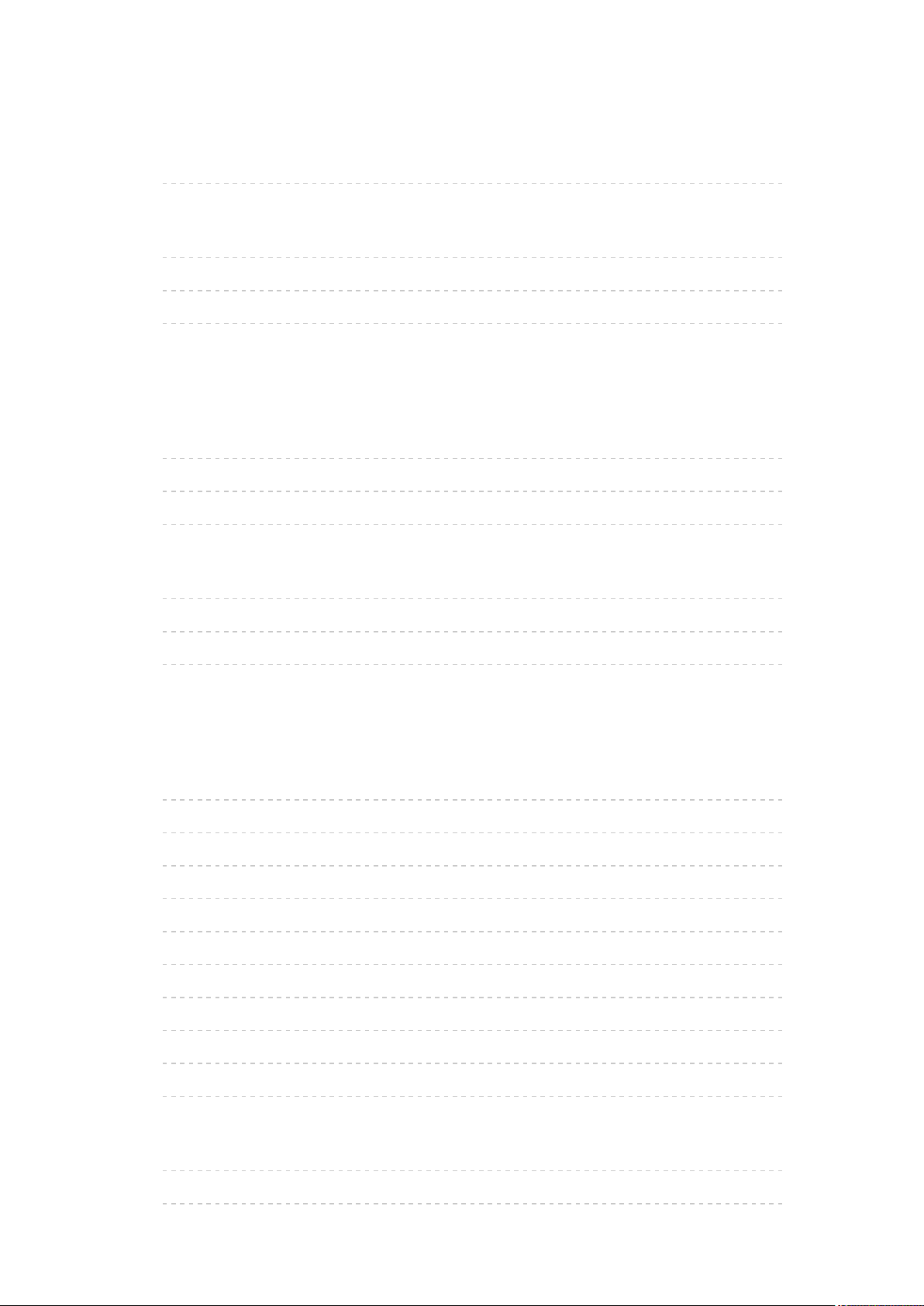
Antes de empezar
Antes de usar este producto
• Licencia 12
Características
• Mi Pantalla de Inicio 15
• DVB-por-IP 16
• Easy Mirroring 17
Pantalla de Inicio
Mi Pantalla de Inicio
• Información 18
• Cómo se utiliza 19
• Ajustes 20
Lista APLICACIONES
• Información 22
• Cómo se utiliza 23
• Ajustes 24
Ver la televisión
Información básica
• Conexión básica 25
• Selección del canal 28
• Bandera de información 30
• Menú de opciones 33
• Subtítulos 35
• Última vista 36
• Temporizador de apagado 37
• Funciones de ahorro de energía 38
• Ajuste de tiempo 41
• Idioma 42
Equipo externo
• Conexión externa 43
• Visualización de la entrada externa 47
- 2 -
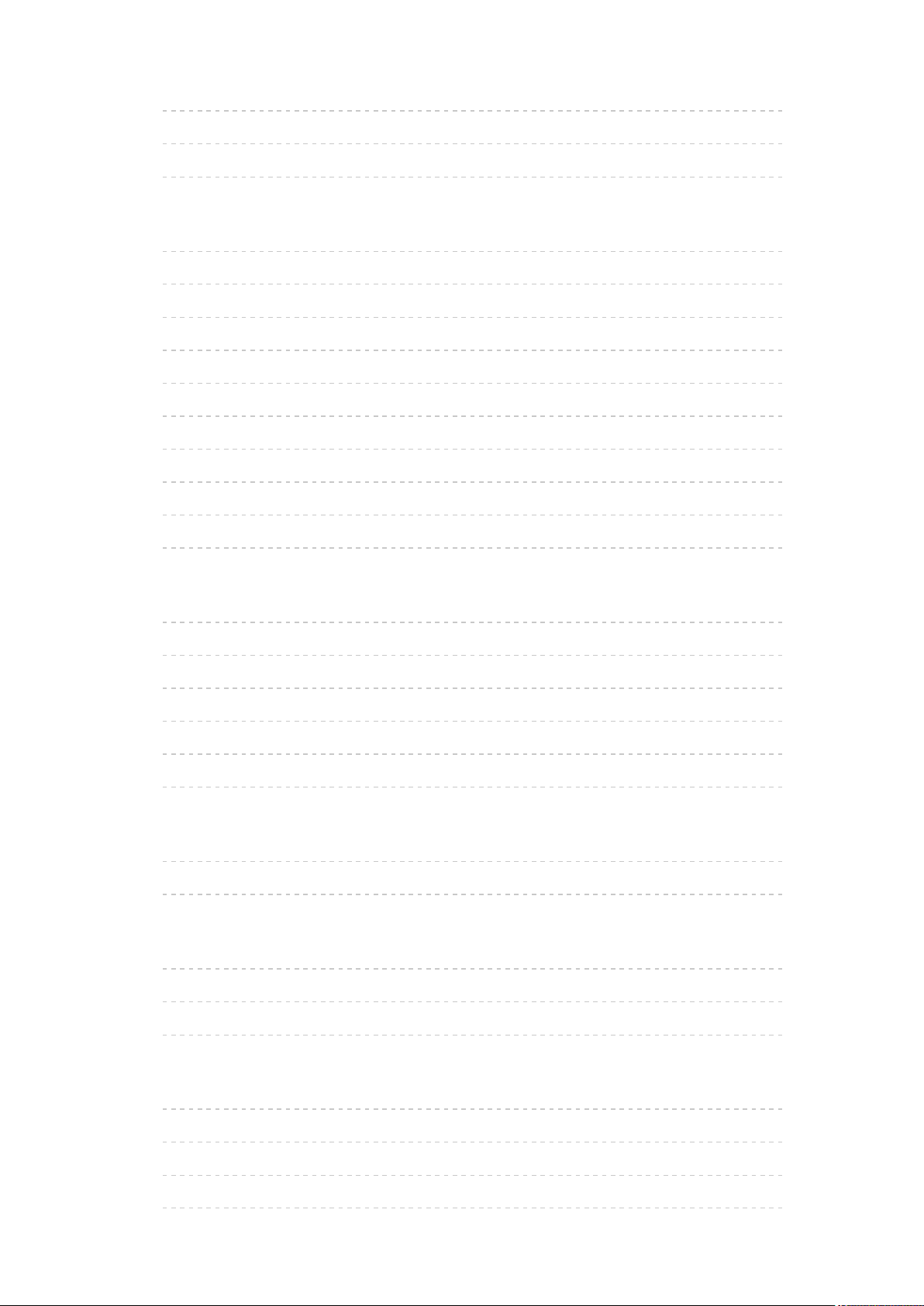
• Utilización del mando a distancia del TV 48
• Características de HDMI 50
• Señales de entrada válidas 52
Para conseguir las mejores imágenes
• Modo de imagen 53
• Sensor de Ambiente 54
• Aspecto 55
• Señal de control de aspecto 56
• Configuración básica 58
• Ajustes de reducción de ruido 59
• Configuración avanzada 60
• Opciones de configuración 64
• Ajustes de Pantalla 66
• Ajuste de copia 67
Para conseguir el mejor audio
• Modo de sonido 68
• Configuración básica 69
• Ajustes de volumen 71
• Ajustes de la audioguía 73
• Audiodescripción 75
• Ajustes avanzados 76
Guía de TV
• Utilización de la Guía de TV 80
• Programar temporizador 82
Teletexto
• Visualización de teletexto 83
• Modo teletexto 85
• Caracteres teletexto 86
Sintonización y edición de canales
• Menú de ajuste 87
• Editor de lista canales 88
• Editor de Favoritos 91
• Ajuste Automático 93
- 3 -
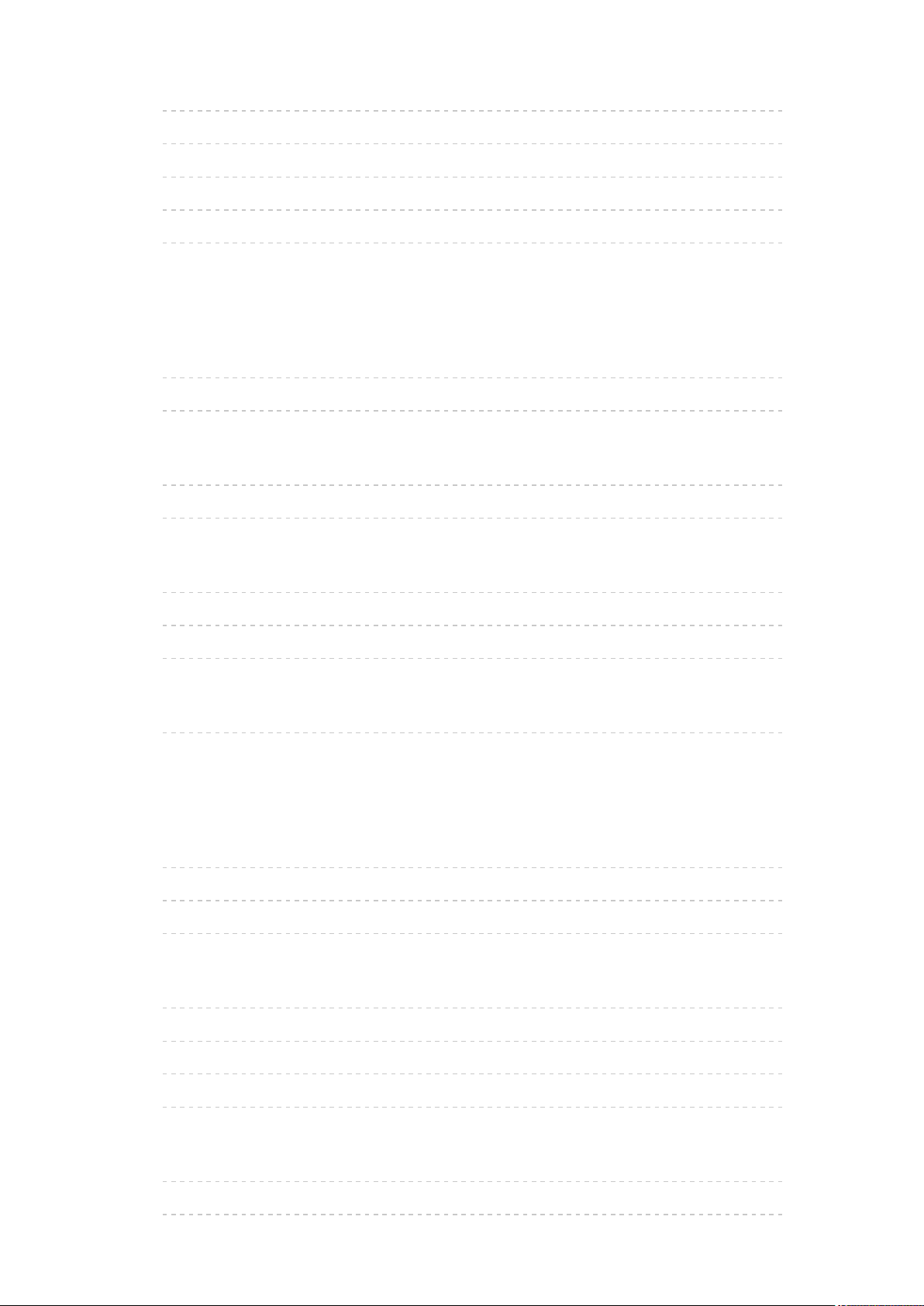
• Sintonía Manual 97
• Actualizar lista canales 100
• Condición de la señal 101
• Otros ajustes 102
• Satélites seleccionables 103
Grabación
Configuración del disco duro USB HDD
• Preparativos 104
• Configuración para el disco duro USB HDD 106
Grabación del programa actual
• Grabación de un toque 108
• REW LIVE TV 109
Programar temporizador
• Ajuste de la programación con temporizador 111
• Edición de la programación con temporizador 113
• Nota 114
Información técnica
• USB HDD 115
Media Player
Uso de Media Player
• Información 116
• Selección del dispositivo / modo 118
• Dispositivo de red 120
Modo Foto
• Selección de archivo 121
• Visualización de fotos 122
• Ordenación de las fotos 123
• Utilización del pase de diapositivas 124
Modo Vídeo
• Selección de archivo 126
• Para ver vídeos 127
- 4 -

• Config. de vídeo 129
• Ajustes de salida de audio 131
Modo Música
• Selección de archivo 132
• Reproducción de música 133
• Config. de música 134
Modo TV grabado
• Selección del contenido 135
• Para ver la TV grabada 136
• Agrupación de contenido 138
• Borrado del contenido 139
• Cambio de dispositivo 140
• Lista de capítulos 141
• Ajustes de salida de audio 142
Dispositivo conectado
• Precaución para el manejo de dispositivos 143
• Dispositivos USB 144
Formato admitido
• Formato de foto 145
• Formato de vídeo 146
• Formato de música 149
Red
Contenidos de Internet
• Información 150
• Selección del contenido de Internet 151
• Nota 152
DLNA
• Flujo interno 153
• Uso de DLNA 155
Conexiones de red
• Conexión a Internet 156
• Conexión DLNA 157
- 5 -
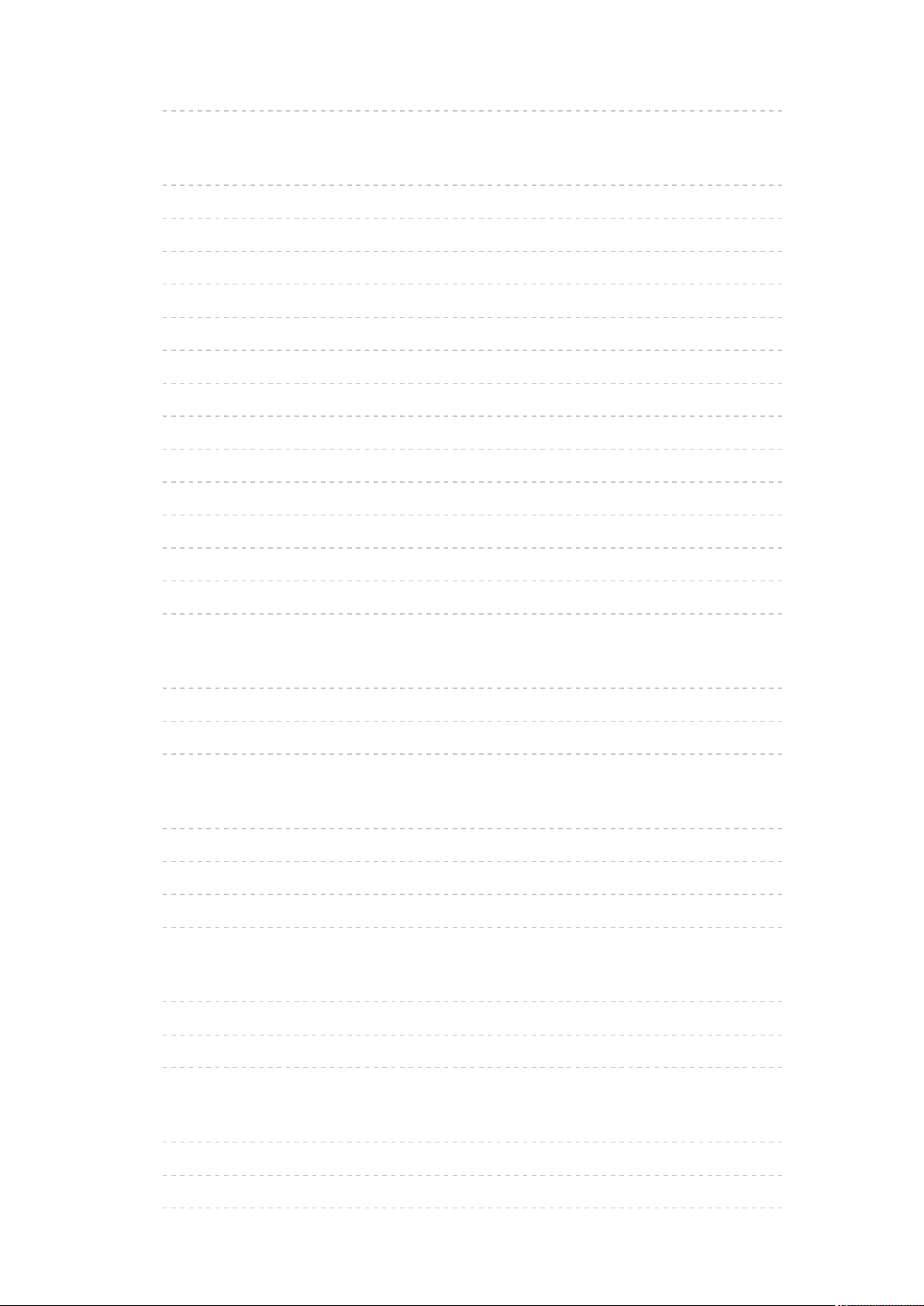
• Nota 159
Ajustes de red
• Conexión de Red 160
• Manual - Inalámbrica 162
• Manual - Cable 165
• Manual - Acceso Inalámbrico 167
• Estado de Red 168
• Configurac. My Home Cloud 169
• Nombre VIERA 170
• Config. de la app TV Remote 171
• Configur. enlace de red 173
• Conf. para compartir archivos 175
• Configuración Mirroring 176
• Ajustes Control4 177
• Actualización de software 178
• Mensaje de software nuevo 179
Fotos
• Selección de archivo 180
• Visualización de fotos 181
• Utilización del pase de diapositivas 182
Vídeos
• Selección de archivo 183
• Para ver vídeos 184
• Config. de vídeo 186
• Ajustes de salida de audio 188
Música
• Selección de archivo 189
• Reproducción de música 190
• Config. de música 191
Formato admitido
• Formato de foto 192
• Formato de vídeo 193
• Formato de música 196
- 6 -

Funciones
Duplicación
• Cómo se utiliza 197
• Configuración Mirroring 198
DVB-por-IP
• Conexión del cliente DVB-por-IP 199
• Selección del Servidor de DVB-por-IP 201
• Nota 202
“HDAVI Control™” de VIERA Link
• Resumen de VIERA Link 203
• Preparativos 208
• Reproducción fácil 209
• Encendido Link 210
• Apagado Link 211
• Ahorro Energía en espera 212
• Auto apagado inteligente 213
• Control de VIERA Link 214
• Selección altavoz 216
• Nota 217
Bloqueo para niños
• Utilización de bloqueo para menores 218
• Número PIN 219
• Criterio paterno 220
Aplicación Servicio Dato
• Utilización de la aplicación servicio de datos 221
• Ajuste de privacidad 222
• Nota 224
Interfaz común
• Precaución 225
• Utilización de interfaz común 226
Condición inicial
• Condición inicial 227
- 7 -

Actualización del software del TV
• Información 228
• Actualización automática 229
• Actualización manual 230
Introducción de caracteres
• Utilización de los botones numéricos 231
Teclado
• Teclado 232
Ajustes
Menú de ajuste
• Cómo se utiliza 233
Imagen
• Modo de imagen 235
• Configuración básica 236
• Sensor de Ambiente 237
• Ajustes de reducción de ruido 238
• Configuración avanzada 239
• Opciones de configuración 240
• Ajustes de Pantalla 241
• Ajuste de copia 242
• Reconfigurar a predet. 243
Sonido
• Modo de sonido 244
• Configuración básica 245
• Ajustes de volumen 246
• Ajustes de la audioguía 247
• Audiodescripción 248
• Ajustes avanzados 249
• Reconfigurar a predet. 250
Red
• Conexión de Red 251
• Estado de Red 252
- 8 -

• Configurac. My Home Cloud 253
• Nombre VIERA 254
• Config. de la app TV Remote 255
• Configur. enlace de red 256
• Conf. para compartir archivos 257
• Configuración Mirroring 258
• Ajustes Control4 259
• Otros ajustes 260
Temporizador
• Temporizador de apagado 261
• Programar temporizador 262
• Franja horaria 263
• Suspensión automática 264
• No señal de apagado 265
Configuración
• Navegación Eco 266
• Ajustes Dispositivo USB 267
• Configuración grabación 268
• Bloqueo para niños 269
• Menú de sintonizador 270
• Idioma 272
• Mostrar ajustes 273
• Interfaz común 274
• Ajustes VIERA Link 275
• Aplicación Servicio Dato 276
• Menú de sistema 277
• Otros ajustes 278
Soporte
Menú Ayuda
• Uso del menú Ayuda 279
Preguntas frecuentes
• Imagen 280
- 9 -
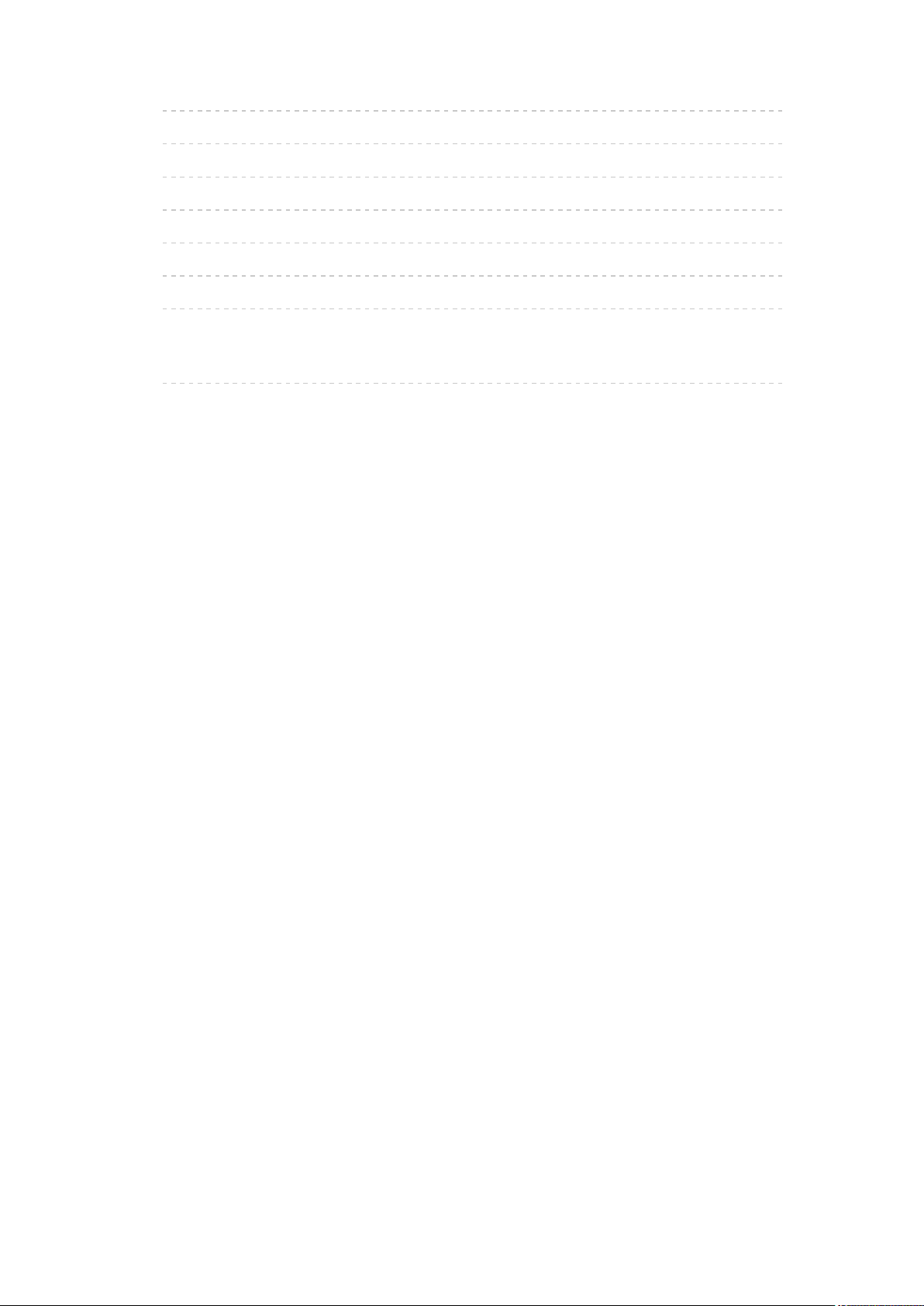
• TV digital 282
• TV analógica 284
• Sonido 285
• HDMI 286
• Red 287
• Otro 289
• Información detallada 291
Mantenimiento
• Cuidados y limpieza 292
- 10 -
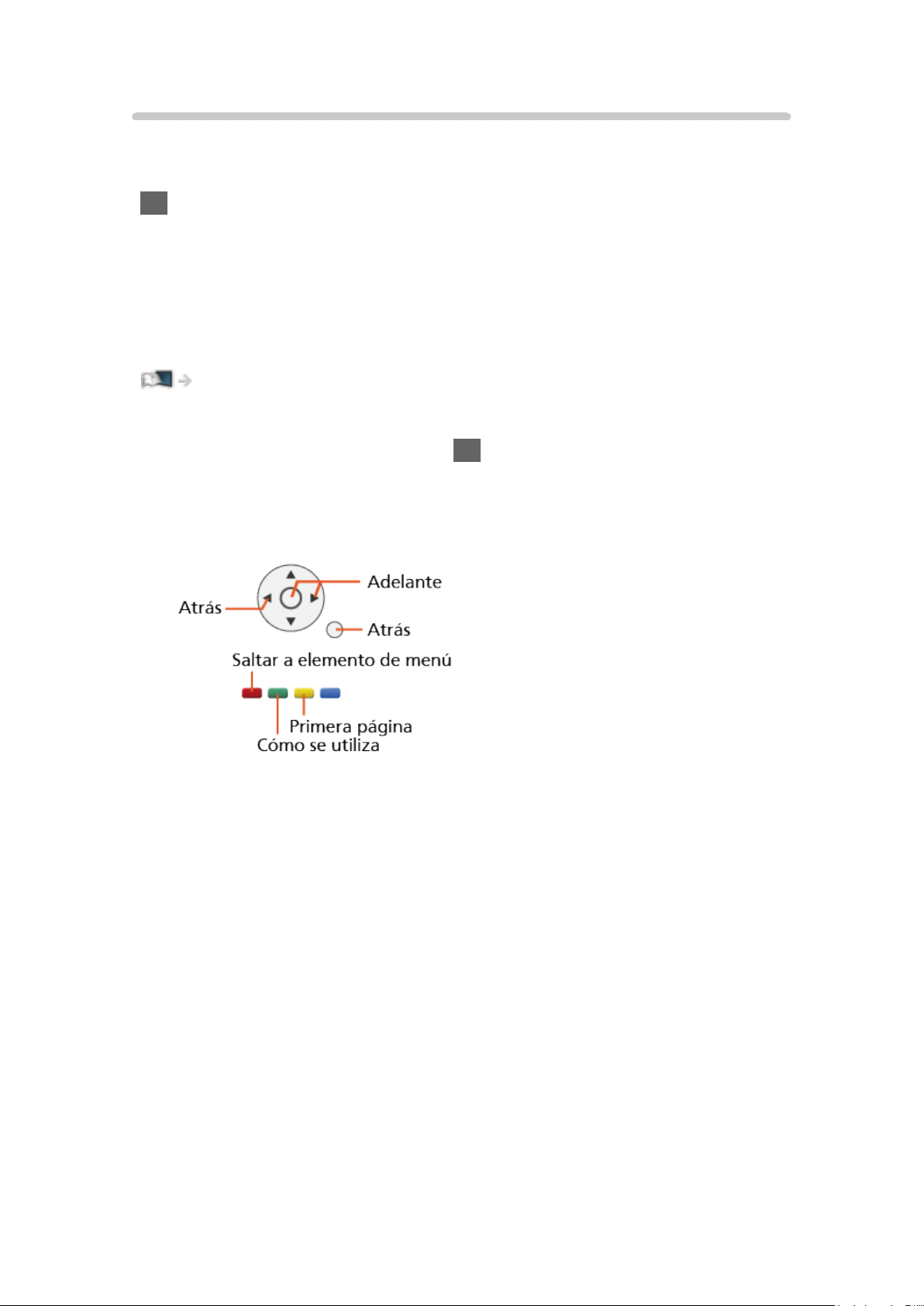
Cómo se utiliza
■ Significado de la simbología
OK :
Las letras que aparecen entre corchetes señalan los botones del mando a
distancia.
Menú :
Las letras en color cian se refieren a los elementos que se muestran en
pantalla.
:
Referencias a esta eHELP
Puede saltar a la página pulsando OK cuando el cursor está en las
referencias.
■ Guía de operaciones
= Nota =
●
El diseño y las especificaciones están sujetos a cambios sin previo aviso.
●
Las imágenes mostradas en esta eHELP tienen solamente fines
ilustrativos.
●
Este eHELP cubre todos los modelos. No obstante, es posible que ciertas
funciones no estén disponibles en algunos de ellos.
●
Consulte el manual en papel y el menú real del TV, etc. para confirmar las
funciones de su modelo.
- 11 -

Antes de empezar
Antes de usar este producto
Licencia
Aunque no se haya hecho ninguna mención especial de compañías o marcas
de fábrica de productos, estas marcas de fábrica han sido respetadas
escrupulosamente.
DVB y los logotipos DVB son marcas comerciales de DVB Project.
DiSEqC™ es una marca comercial de EUTELSAT.
®
DLNA
marcas de servicio o marcas de certificación de Digital Living Network
Alliance.
, el logotipo DLNA y DLNA CERTIFIED™ son marcas comerciales,
Los términos HDMI y HDMI High-Definition Multimedia Interface, y el logotipo
HDMI son marcas comerciales o marcas registradas de HDMI Licensing, LLC
en los Estados Unidos y en otros países.
HDAVI Control™ es una marca de fábrica de Panasonic Corporation.
Fabricado con la licencia de Dolby Laboratories.
Dolby, Dolby Audio, y el símbolo de la doble D son marcas comerciales de
Dolby Laboratories.
Text-To-Speech Powered by Dragon
2002-2017 Nuance Communications, Inc. All rights reserved.
- 12 -
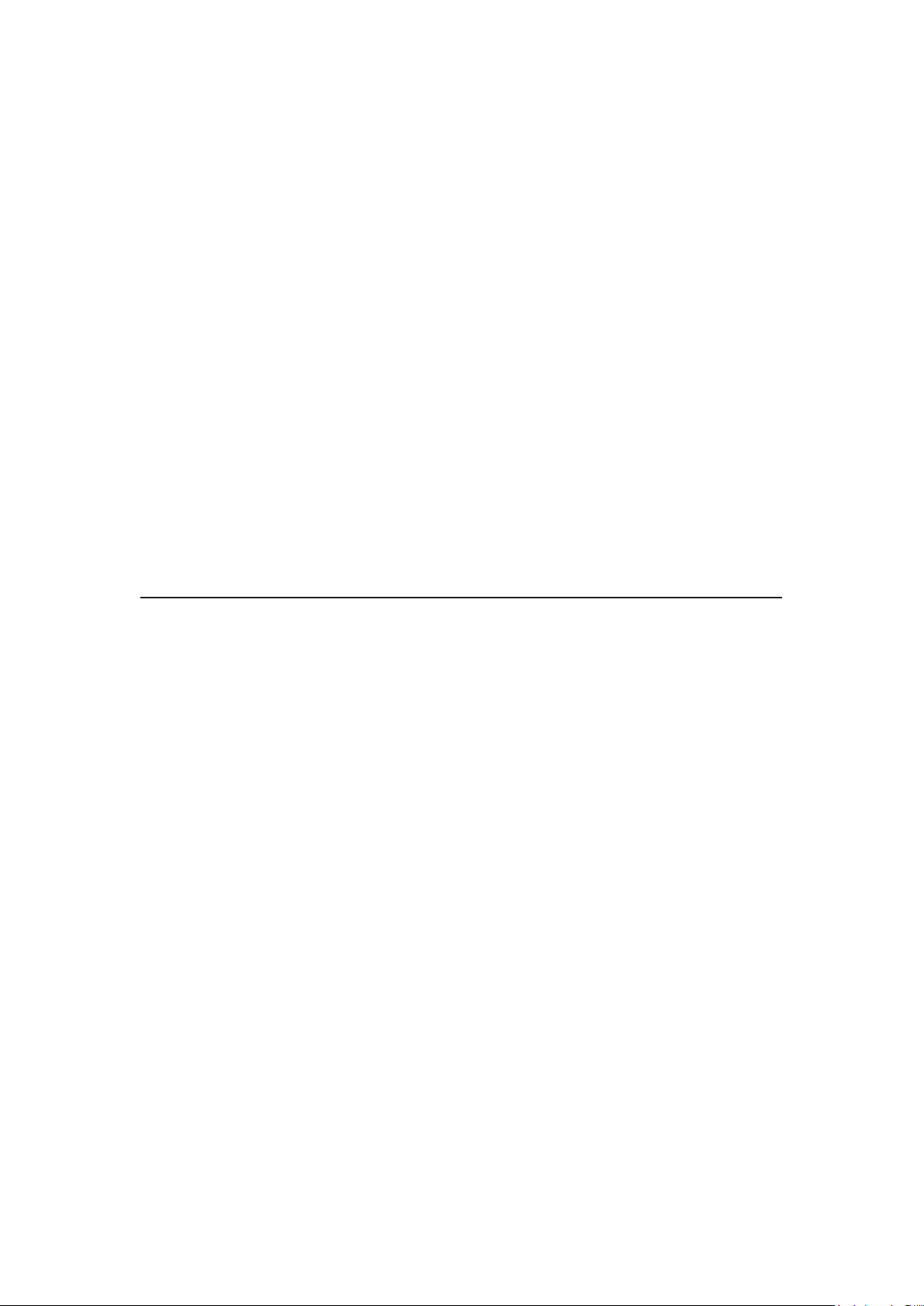
“PlayReady” es una marca comercial registrada de Microsoft. Tenga en
cuenta lo siguiente.
(a) Este producto contiene tecnología sujeta a ciertos derechos de propiedad
intelectual de Microsoft. El uso o distribución de esta tecnología fuera de este
producto está prohibida sin la(s) correspondiente(s) licencia(s) de Microsoft.
(b) Los propietarios de los contenidos utilizan la tecnología de acceso a
contenidos Microsoft PlayReady™ para proteger su propiedad intelectual,
incluido el contenido sujeto a derechos de autor. Este dispositivo utiliza la
tecnología PlayReady para acceder a contenidos protegidos por PlayReady
y/o contenidos protegidos por WMDRM. En caso de que el dispositivo
no respete correctamente las restricciones de uso de un contenido, los
propietarios de dicho contenido pueden exigir a Microsoft que revoque
la capacidad del dispositivo para consumir contenidos protegidos por
PlayReady. Dicha revocación no deberá afectar a contenidos no protegidos ni
a contenidos protegidos mediante otras tecnologías de acceso a contenidos.
Los propietarios de los contenidos pueden exigirle que actualice PlayReady
para acceder a dichos contenidos de su propiedad.
Si no realiza una actualización determinada, no podrá acceder a los
contenidos que la requieran.
Este producto incorpora el siguiente software:
(1) el software desarrollado de forma independiente por o para Panasonic
Corporation,
(2) el software propiedad de terceros con licencia para Panasonic
Corporation,
(3) el software con licencia de la versión 2.0 de GNU GENERAL PUBLIC
LICENSE (GPL V2.0),
(4) el software con licencia de la versión 2.1 de GNU LESSER GENERAL
PUBLIC LICENSE (LGPL V2.1), y/o,
(5) el software de código abierto distinto del utilizado con las licencias GPL
V2.0 o LGPL V2.1.
El software categorizado como (3) - (5) se distribuye con la intención de
que resulte útil, pero SIN GARANTÍA ALGUNA, incluida la garantía implícita
de COMERCIABILIDAD o IDONEIDAD PARA UN FIN DETERMINADO.
Consulte los términos y condiciones detallados del mismo que se indican en
el menú “Licencia de software” de este producto.
- 13 -

Durante al menos tres (3) años a partir de la entrega de este producto,
Panasonic proporcionará a cualquier tercero que lo solicite a través de la
información de contacto que se indica a continuación, aplicando un coste no
superior al de la distribución física del código fuente, una copia completa para
lectura electrónica del código fuente correspondiente, sujeto a las licencias
GPL V2.0, LGPL V2.1 o a otras licencias con la obligación de hacerlo así,
además del anuncio de copyright correspondiente.
Información de contacto: cdrequest@unipf.jp
El código fuente y el aviso de copyright también están disponibles de forma
gratuita en nuestro sitio web a continuación.
http://www.unipf.jp/dl/EUIDTV17/
- 14 -

Características
Mi Pantalla de Inicio
“Mi Pantalla de Inicio” es un portal para TV, aplicaciones y más.
Proporciona fácil acceso a prestaciones y características especiales como
Media Player, vídeos, juegos, herramientas de comunicación, etc.
Pantalla de Inicio > Mi Pantalla de Inicio > Información
- 15 -
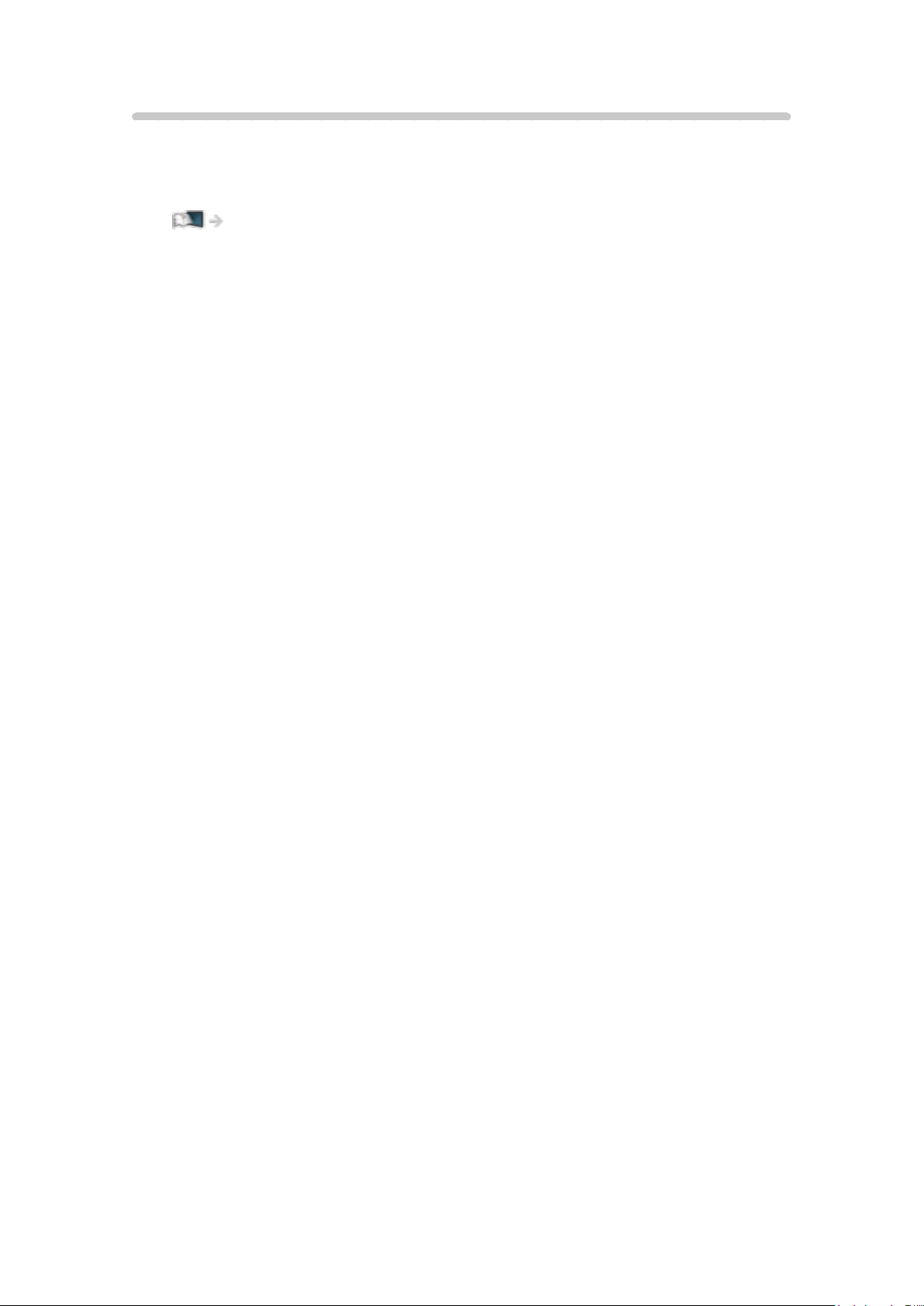
DVB-por-IP
Este TV cuenta con la función de cliente DVB-por-IP y se puede conectar a
un servidor DVB-por-IP o a servidores compatibles con IP y SAT para recibir
el flujo de emisión.
Funciones > DVB-por-IP > Conexión del cliente DVB-por-IP
- 16 -
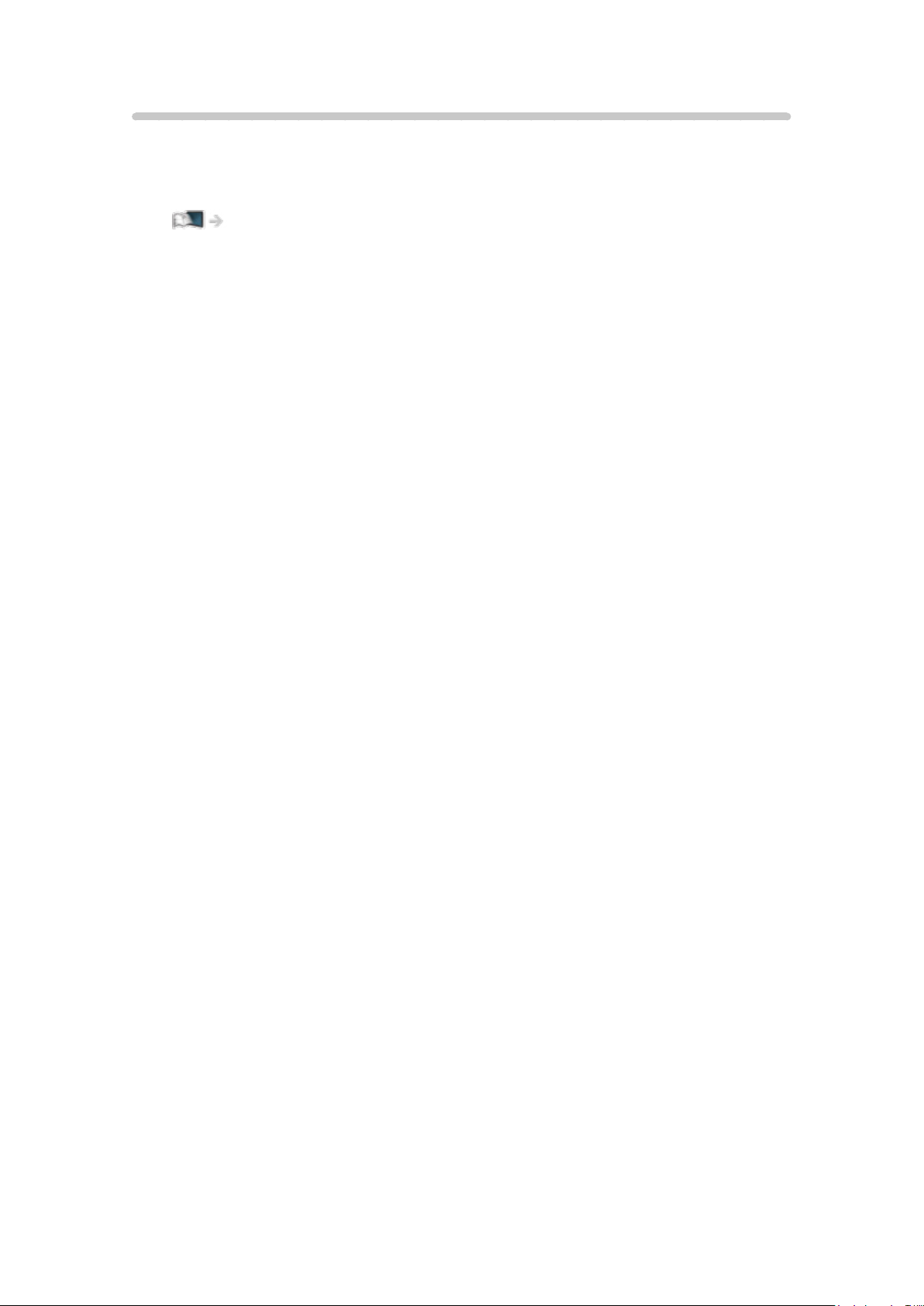
Easy Mirroring
Puede ver y mostrar las imágenes de otros dispositivos (teléfono inteligente,
etc.) en la pantalla del TV mediante la función de duplicación. También puede
iniciar la función de duplicación desde otros dispositivos sin usar el TV.
Funciones > Duplicación > Cómo se utiliza
- 17 -

Pantalla de Inicio
Mi Pantalla de Inicio
Información
“Mi Pantalla de Inicio” es un portal para TV, aplicaciones y más.
Proporciona fácil acceso a prestaciones y características especiales como
Media Player, vídeos, juegos, herramientas de comunicación, etc., tal como
se muestra abajo (ejemplo).
HOME
OK
OK HOME
Pantalla de Inicio
Pantalla de contenido seleccionado (TV, aplicación, etc.)
Selección p. Inicio
– Puede seleccionar su Pantalla de Inicio favorita.
- 18 -
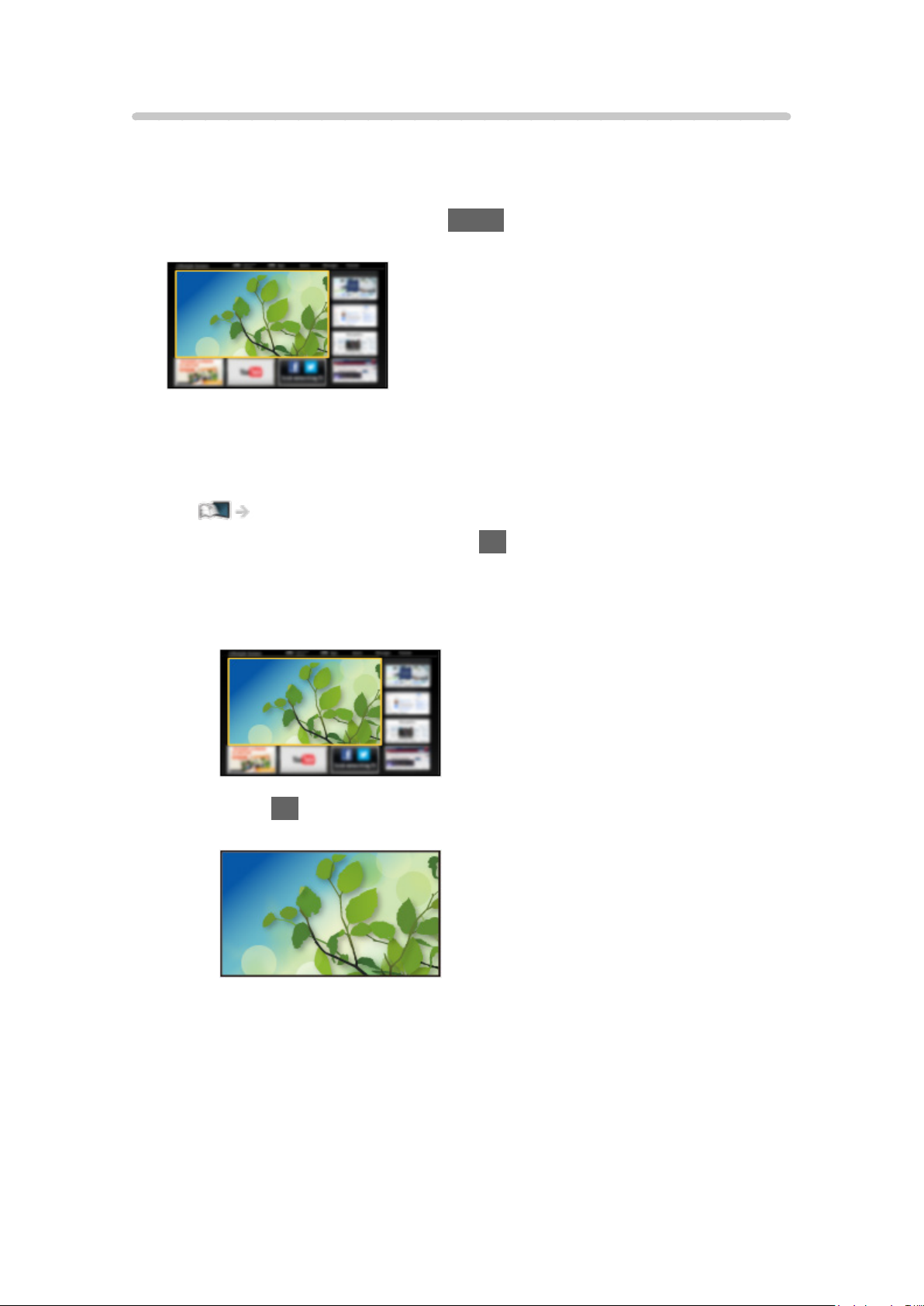
Cómo se utiliza
La Pantalla de Inicio proporciona acceso a características y prestaciones
especiales como Media Player, TV, contenido de Internet, servicios de datos,
herramientas de comunicación, etc.
1. Visualice la Pantalla de Inicio con HOME.
(Ejemplo)
●
Al encender el TV se muestra la última Pantalla de Inicio visualizada.
●
Vuelva a pulsar para seleccionar o añadir la disposición favorita para la
Pantalla de Inicio.
Pantalla de Inicio > Mi Pantalla de Inicio > Ajustes
2. Seleccione una característica y pulse OK para acceder.
●
Para ver televisión en pantalla completa
1) Seleccione el visor de TV.
(Ejemplo)
2) Pulse OK para verlo.
(Ejemplo)
●
Acuda también a Tutorial desde la guía de herramientas.
- 19 -

Ajustes
Seleccione el menú de configuración de la guía de herramientas en la parte
superior de la pantalla.
(Ejemplo)
●
Visualice la guía de herramientas con HOME si esta no se visualiza.
■ Selección p. Inicio
1. Visualice la Selección p. Inicio con HOME.
(Ejemplo)
2. Seleccione la pantalla y pulse OK para establecerlo.
TV pantalla completa:
Muestra la TV en pantalla completa.
Pantalla de Inicio TV:
Para que su experiencia al ver la TV sea más cómoda y más sencilla
Pantalla a su Estilo:
Muestra la TV con información y servicios de utilidad para el día a día.
Información Pantalla:
Disfrute de contenidos de Internet mientras ve la TV.
■ Ajustes
Puede personalizar cualquier Pantalla de Inicio. (Por ejemplo, cambiando el
fondo de pantalla, dándole el nombre que desee, estableciendo la pantalla
que se ejecutará cuando se encienda el TV, etc.)
1. Seleccione Ajustes desde la guía de herramientas.
2. Siga las instrucciones de la pantalla.
- 20 -

■ Buscar
Puede buscar contenido de diversas fuentes.
1. Seleccione Buscar desde la guía de herramientas.
2. Siga las instrucciones de la pantalla.
= Nota =
●
Para usar esta función completamente, se requiere un entorno de red
de banda ancha. Asegúrese de haber realizado las conexiones de red y
configurado los ajustes de red.
Red > Conexiones de red
Red > Ajustes de red
●
No olvide actualizar el software siempre que aparezca un aviso de
actualización en la pantalla del TV. Si no se actualiza el software, es
posible que no pueda utilizar Mi Pantalla de Inicio. El software también se
puede actualizar más tarde manualmente.
Red > Ajustes de red > Actualización de software
- 21 -
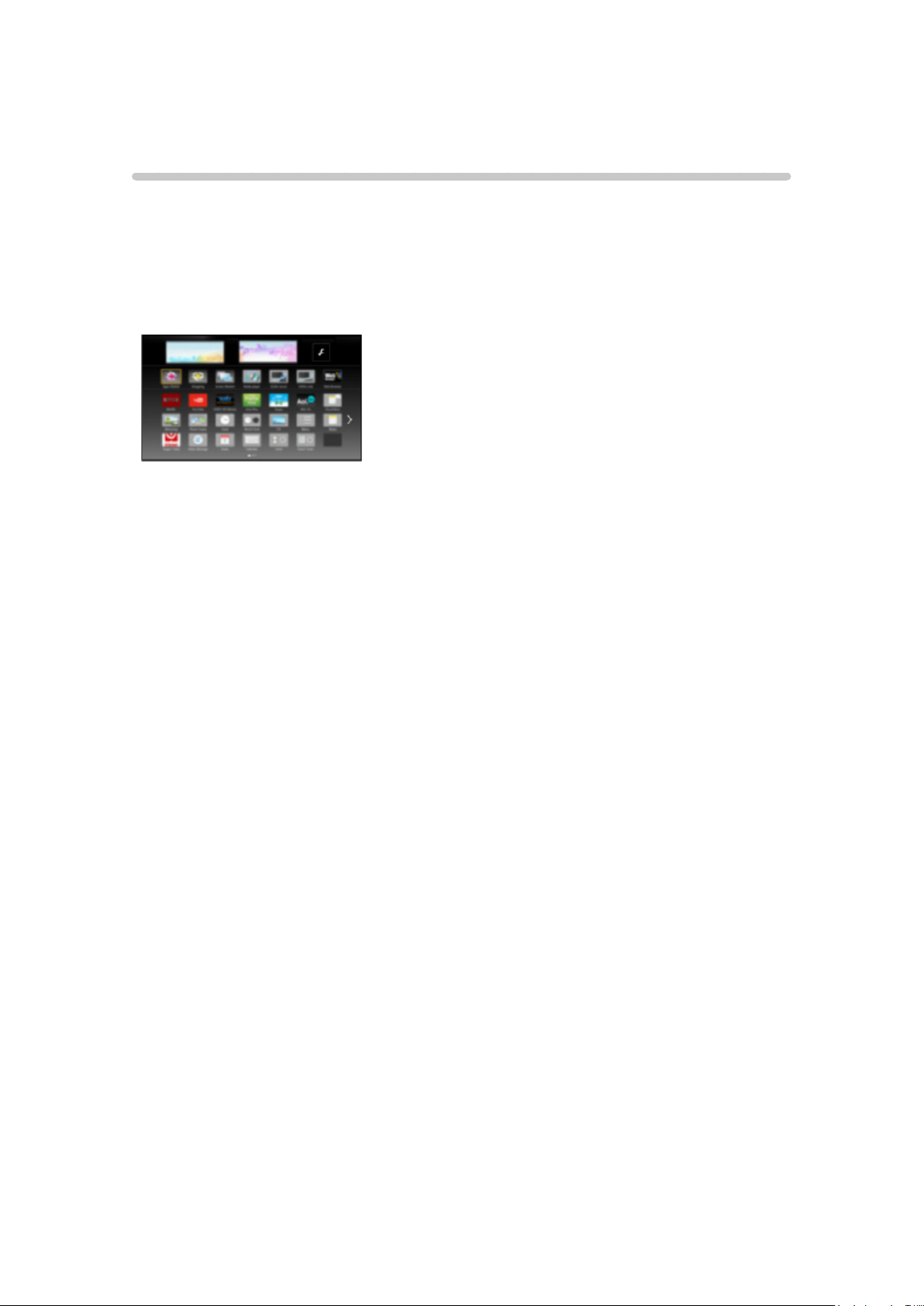
Lista APLICACIONES
Información
El acceso a varias aplicaciones (contenido de Internet, contenido de red,
Media Player, etc.) puede realizarse fácilmente desde Lista APLICACIONES.
■ Lista APLICACIONES
(Ejemplo)
= Nota =
●
Lista APLICACIONES está sujeta a cambios sin aviso previo.
- 22 -
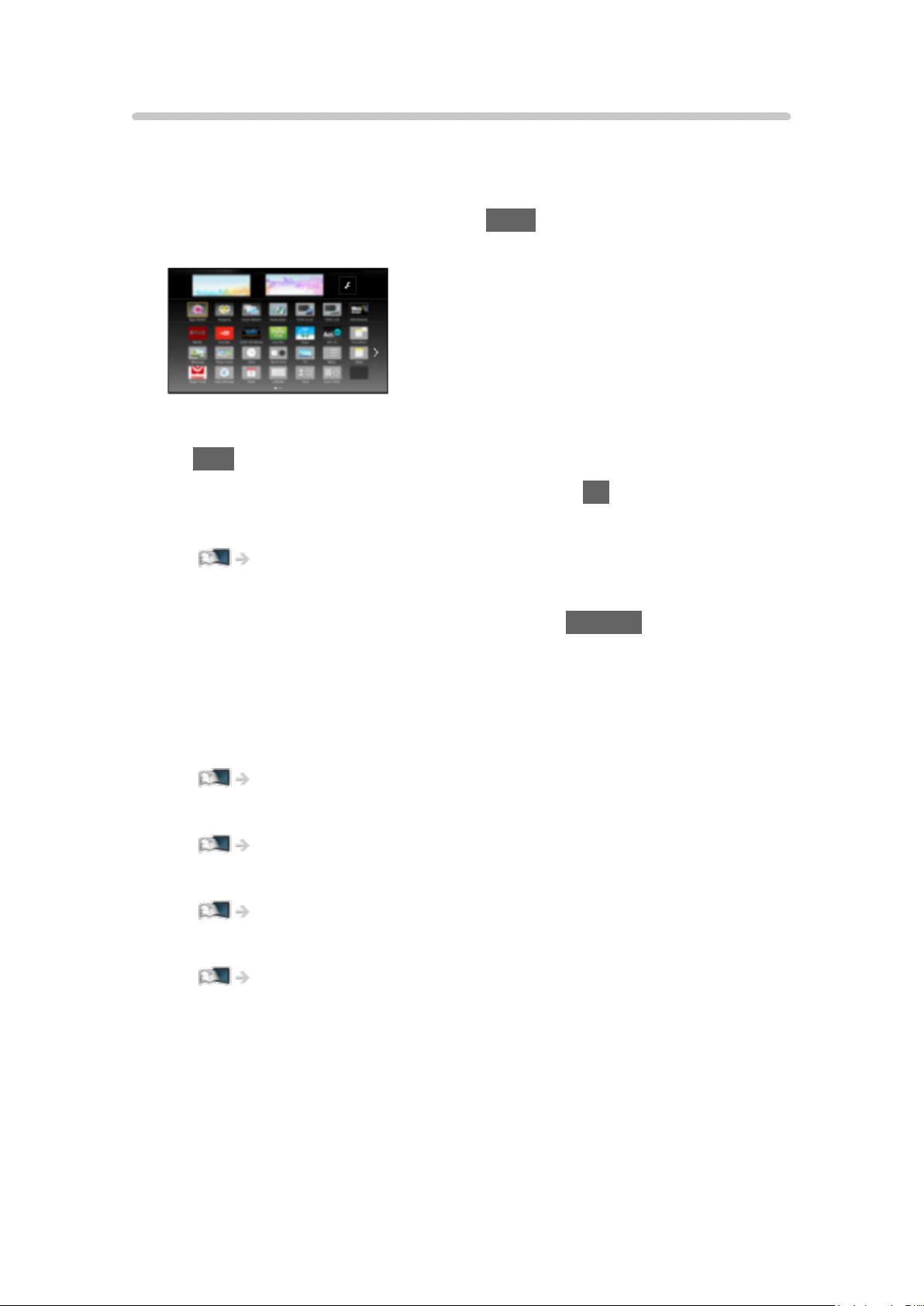
Cómo se utiliza
Puede acceder a características y prestaciones especiales, como
contenido de Internet, contenido de red, Media Player, etc, desde Lista
APLICACIONES.
1. Visualice la Lista APLICACIONES con APPS.
(Ejemplo)
●
Para salir de Lista APLICACIONES
EXIT
2. Seleccione un icono de las características y pulse OK para acceder.
Contenido de Internet
Red > Contenidos de Internet
Netflix
●
También puede acceder al servicio pulsando NETFLIX.
●
Para usar esta función completamente, se requiere un entorno de red
de banda ancha.
●
Este servicio podrá interrumpirse o modificarse sin previo aviso.
Media Player
Media Player > Uso de Media Player > Selección del dispositivo / modo
TV grabado
Media Player > Modo TV grabado
Servidor de medios
Red > DLNA > Uso de DLNA
VIERA Link
Funciones > “HDAVI Control™” de VIERA Link
- 23 -
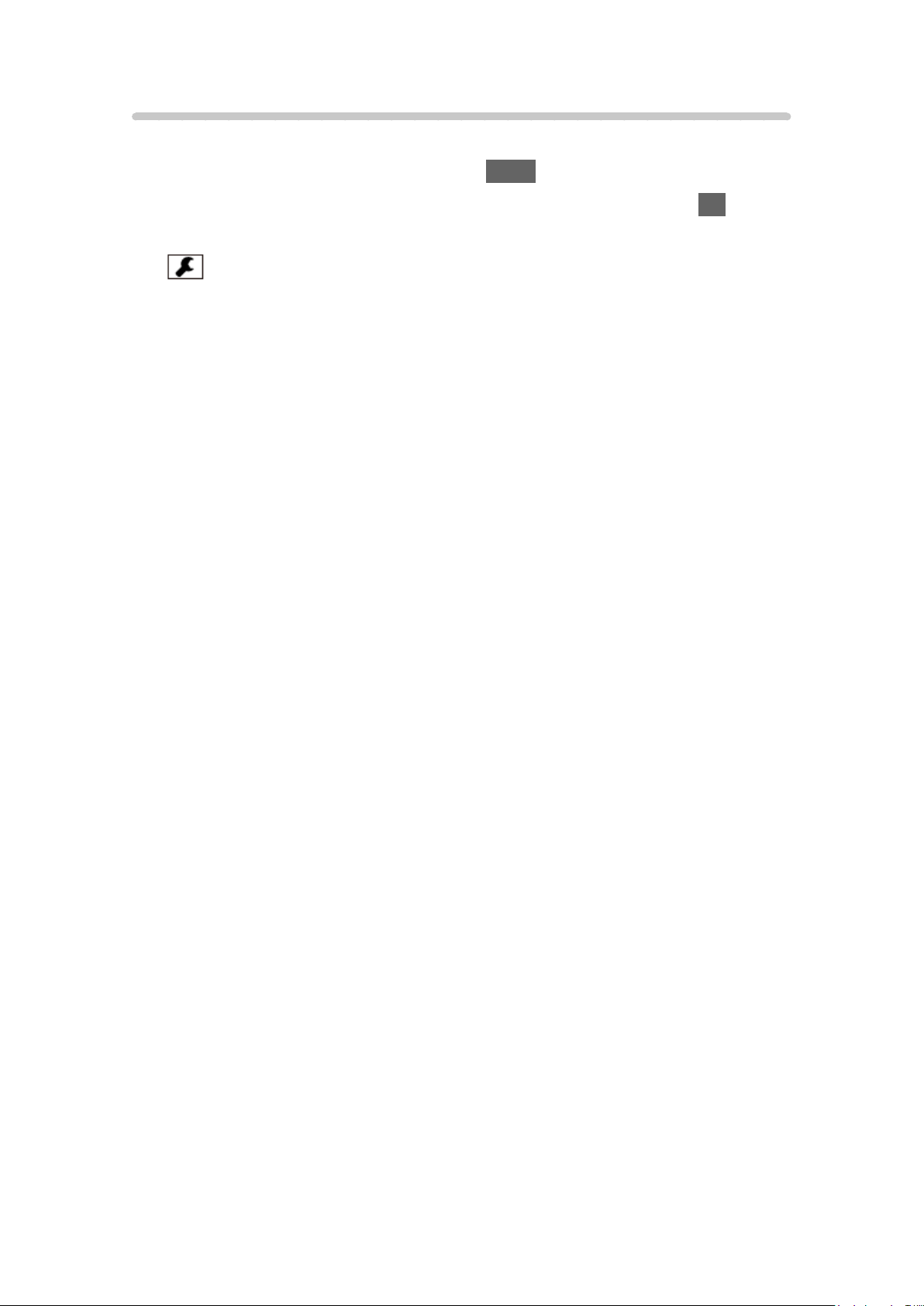
Ajustes
Puede personalizar la Lista APLICACIONES (ajustes de pantalla, etc.).
1. Visualice la Lista APLICACIONES con APPS.
2. Seleccione el icono de ajustes en Lista APLICACIONES y pulse OK para
acceder.
3. Siga las instrucciones de la pantalla.
= Nota =
●
Los elementos del menú de configuración pueden cambiar sin previo
aviso.
- 24 -

Ver la televisión
Información básica
Conexión básica
Algunas características no están disponibles en todos los modelos.
Asegúrese de que la unidad esté desconectada de la toma de corriente antes
de conectar o desconectar cualquier cable.
●
El equipo externo y los cables mostrados no son suministrados con este
TV.
■ Antena parabólica
Terminal para satélite
Cable de satélite
Antena parabólica
●
Para DVB-S
●
Para asegurarse de que la antena parabólica esté instalada
correctamente, consulte a su concesionario local. Consulte también los
detalles de las emisoras por satélite que se reciben.
●
Satélites seleccionables y orientación de la antena parabólica para
sintonizar los canales DVB-S
Ver la televisión > Sintonización y edición de canales > Satélites seleccionables
- 25 -
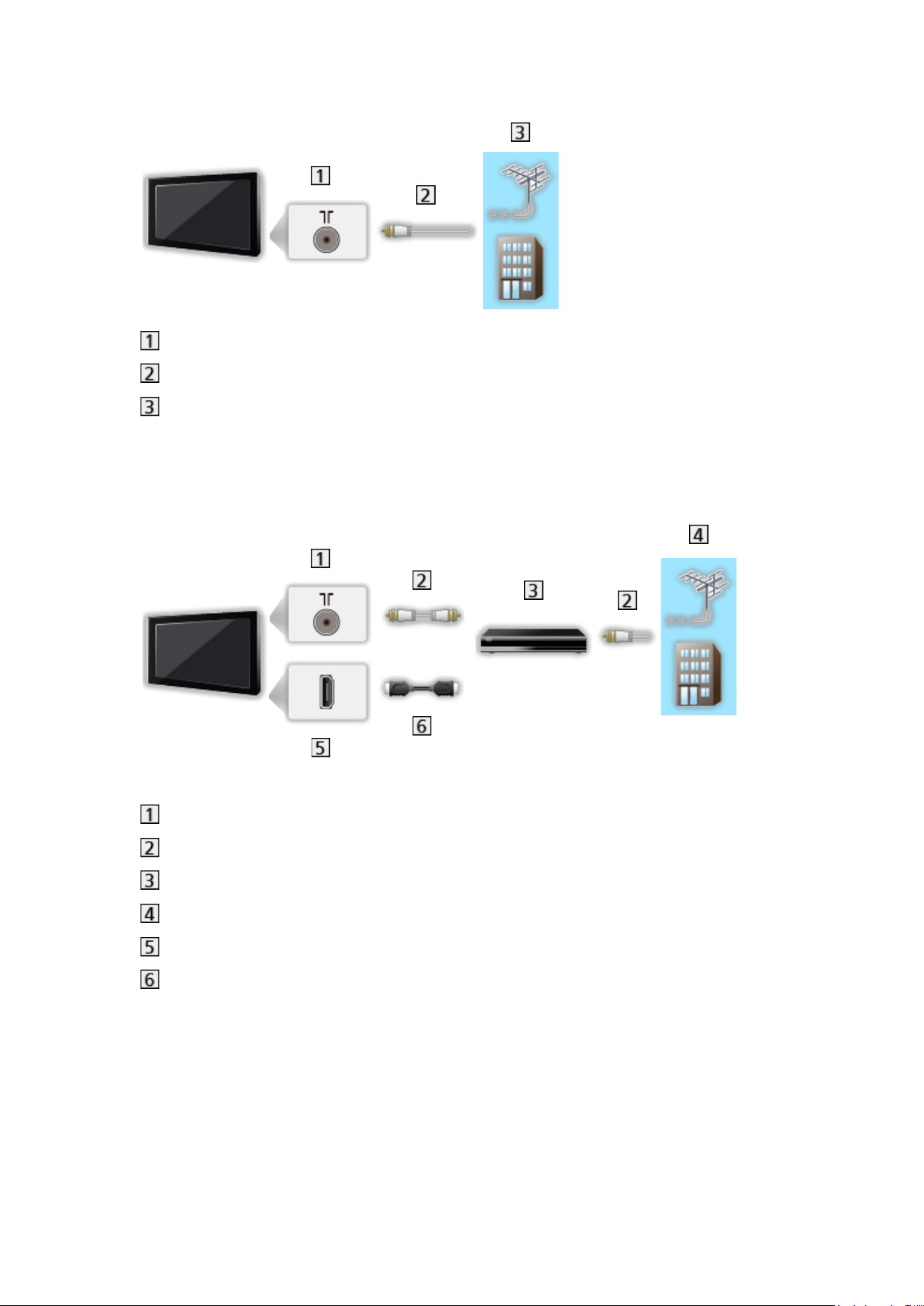
■ Antena
Terminal para antena terrestre / cable
Cable de RF
Antena terrestre aérea / Cable
●
Para DVB-C, DVB-T, Analógico
■ Grabador DVD / grabador de Blu-ray, etc.
Terminal para antena terrestre / cable
Cable de RF
Grabador DVD / grabador de Blu-ray, etc.
Antena terrestre aérea / Cable
Terminal HDMI
Cable HDMI
- 26 -
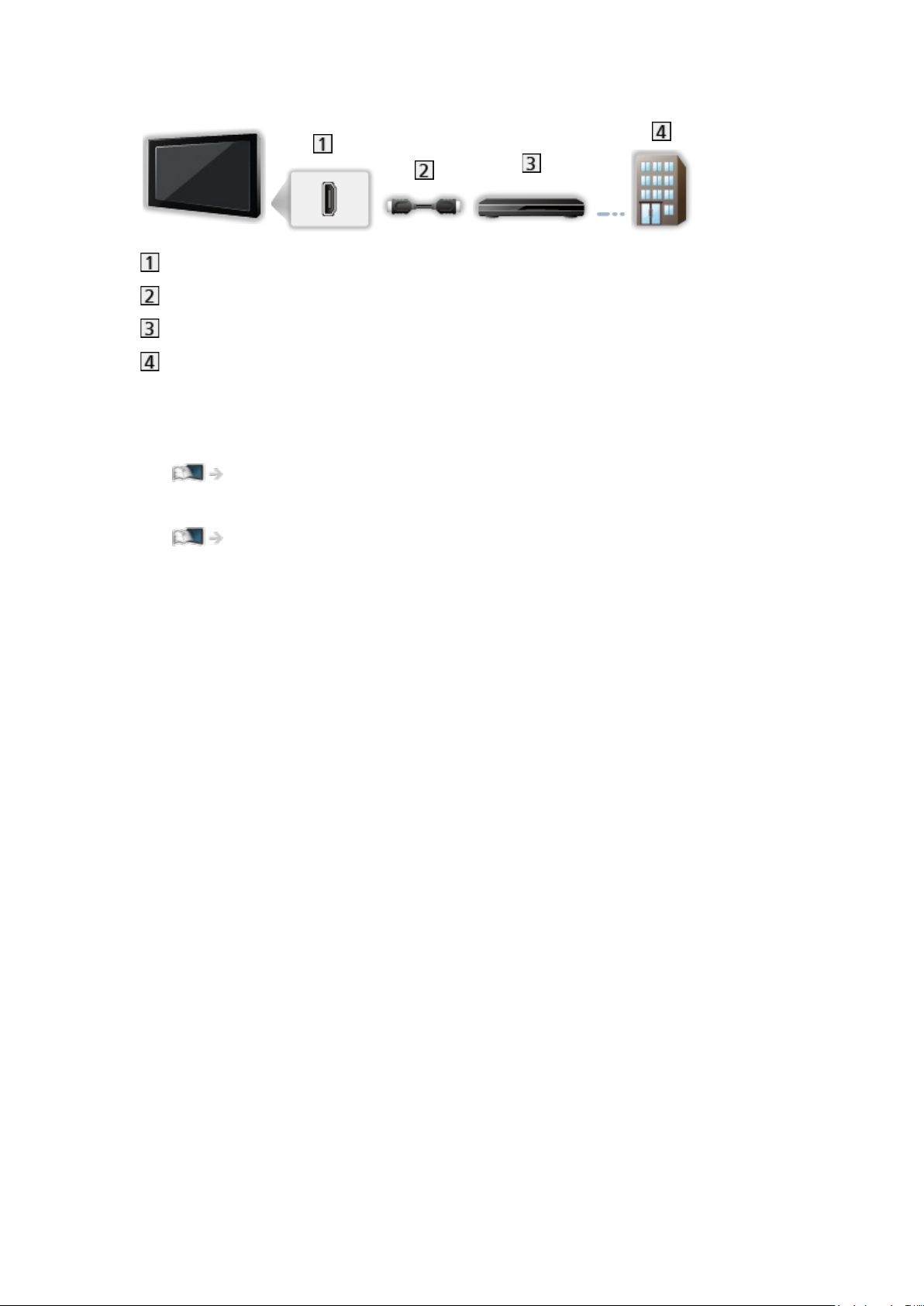
■ Sintonizador multimedia
Terminal HDMI
Cable HDMI
Sintonizador multimedia
Cable
= Nota =
●
Para obtener detalles sobre las conexiones DVB-por-IP
Funciones > DVB-por-IP
●
Para obtener detalles sobre las conexiones VIERA Link
Funciones > “HDAVI Control™” de VIERA Link > Resumen de VIERA Link
●
Lea también el manual del equipo que se va a conectar.
●
Mantenga alejado el TV de equipos electrónicos (equipos de vídeo,
etc.) o de equipos con un sensor de infrarrojos, de lo contrario, puede
distorsionarse la imagen o el sonido, o la operación de otros equipos
puede verse afectada.
●
Utilice un cable compatible con HDMI completamente cableado.
●
Para realizar la conexión, compruebe que el tipo de terminales y clavijas
de los cables sean los correctos.
- 27 -
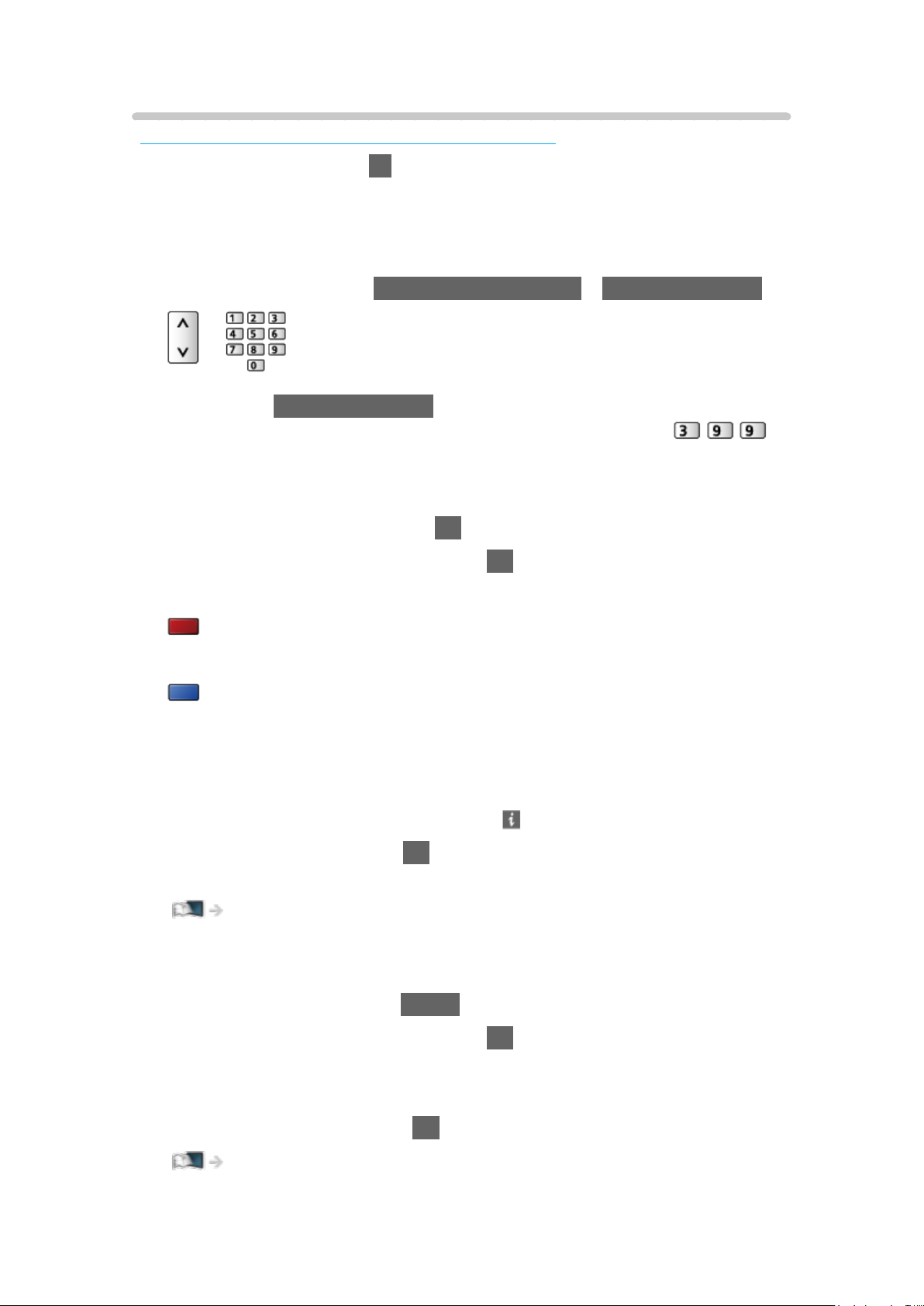
Selección del canal
Algunas características no están disponibles en todos los modelos.
1. Seleccione el modo con TV.
DVB-S / DVB-C / DVB-T / DVB-por-IP / Analógico
●
Los modos seleccionables varían dependiendo de los canales
almacenados.
2. Seleccione un canal con Canal Anterior / Posterior o Botones numéricos.
●
Pulse los Botones numéricos para seleccionar un número de posición
de canal de 2 o más dígitos (por ejemplo: para 399, pulse ).
■ Para seleccionar un canal de la lista de canales
1. Visualice la lista de canales con OK.
2. Seleccione un canal de la lista y pulse OK para verlo.
●
Para clasificar los nombres de los canales en orden alfabético
(Rojo)
●
Para cambiar la categoría
(Azul)
■ Para seleccionar un canal utilizando la bandera de
información
1. Visualice la bandera de información con si esta no se visualiza.
2. Seleccione un canal y pulse OK para verlo mientras se muestra la
bandera de información.
Ver la televisión > Información básica > Bandera de información
■ Para seleccionar un canal usando la Guía de TV
1. Visualice la Guía de TV con GUIDE.
2. Seleccione el programa actual y pulse OK para acceder.
– El programa actual se muestra en la parte superior izquierda de la
pantalla.
3. Seleccione Visualizar y pulse OK para verlo.
Ver la televisión > Guía de TV > Utilización de la Guía de TV
●
No sirve para Analógico
- 28 -

■ Para ver TV de pago
●
Para obtener detalles sobre los canales codificados
Funciones > Interfaz común > Utilización de interfaz común
●
Consulte al operador, emisor o la fabricante del módulo CI para obtener
más información y condiciones de los servicios.
- 29 -

Bandera de información
Algunas características no están disponibles en todos los modelos.
Muestre la bandera de información con .
●
También aparece cuando se cambia un canal.
(Ejemplo)
Posición y nombre de canal
Tipo de canal (Radio, HDTV, etc.) / Canal Codificado ( ) / Modo de TV (
, , , , )
Programa
Hora de inicio / Hora de fin (excepto analógico)
Posición de canal, etc. (Analógico)
Indicador de tiempo de progreso del programa seleccionado (excepto
analógico)
Categoría
●
Para cambiar la categoría (DVB)
1) Visualice la lista de categorías con
(Azul).
2) Seleccione la categoría y pulse OK para cambiarla.
Hora actual
Características disponibles / significado de mensajes
Señal débil:
Mala calidad de la señal de TV
DD+, DD, HE-AAC:
Pista de audio Dolby Audio (Dolby Digital Plus y Dolby Digital) o HEAAC
- 30 -
